Tela Retina de primeira classe, resolução super alta, tamanho de tela bem ajustado, textura excelente... todos esses fatores fazem do iPhone um reprodutor de filmes maravilhoso. Muitos de nós optamos por assistir filmes no iPhone. No entanto, devido à limitação dos formatos de vídeo suportados, alguns vídeos maravilhosos não podem ser reproduzidos no iPhone, como vídeos gravados por outros dispositivos. Ou às vezes você pode reproduzir o vídeo no iPhone, mas a caixa de correio é chata. O Aiseesoft iPhone Movie Converter oferece uma maneira perfeita de resolver esse problema. Aqui está o tutorial geral de como converter vídeo para iPhone.
Tela Retina de primeira classe, resolução super alta, tamanho de tela bem ajustado, textura excelente... todos esses fatores fazem do iPhone um reprodutor de filmes maravilhoso. Muitos de nós optamos por assistir filmes no iPhone. No entanto, devido à limitação dos formatos de vídeo suportados, alguns vídeos maravilhosos não podem ser reproduzidos no iPhone, como vídeos gravados por outros dispositivos. Ou às vezes você pode reproduzir o vídeo no iPhone, mas a caixa de correio é chata. O Aiseesoft iPhone Movie Converter oferece uma maneira perfeita de resolver esse problema. Aqui está o tutorial geral de como converter vídeo para iPhone.
1. Baixe e instale o Aiseesoft iPhone Movie Converter em seu computador. Registre-se com seu endereço de e-mail e o código de registro que você recebe após a compra.
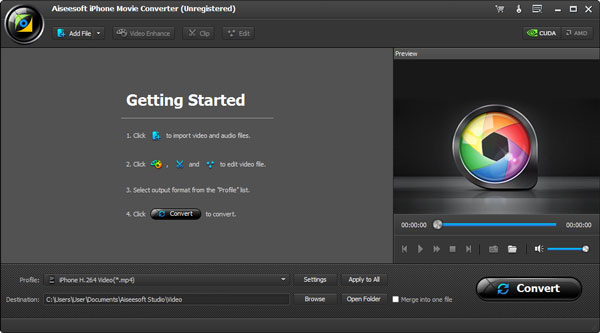
2. Clique em Adicionar arquivo e carregue o arquivo de vídeo no programa. Se você deseja converter arquivos de vídeo em uma pasta, clique na lista suspensa de Adicionar arquivo e escolha Adicionar pasta.
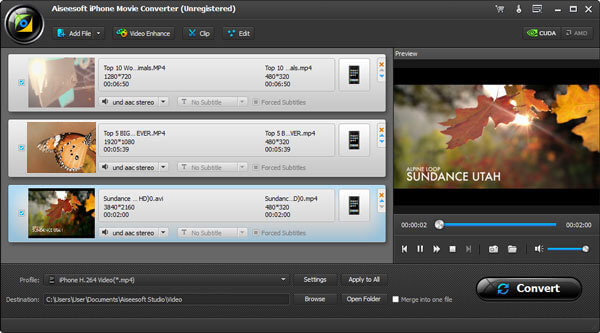
3. Clique na coluna Perfil e escolha aquele que melhor se adapta ao seu iPhone. Ou insira seu tipo de iPhone na caixa de pesquisa rápida e encontre o formato de destino rapidamente.
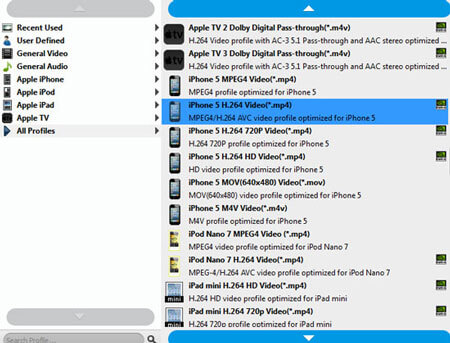
4. Verifique o arquivo de vídeo que deseja converter. Se você deseja converter mais de um arquivo de vídeo, pressione Ctrl e verifique os arquivos um por um.
5. Clique em Procurar e defina a pasta de destino. Depois disso, você pode começar a converter tocando no botão Converter.
 Aplicativos de edição de vídeo para iPhone/iPad
Aplicativos de edição de vídeo para iPhone/iPadQual é o melhor aplicativo de edição de vídeo para editar filmes ou vídeos no iPad ou iPhone? Não Claro? Leia este artigo.
Postado em Vídeo
 Como criar vídeo multitela no Windows/Mac
Como criar vídeo multitela no Windows/MacÉ bastante popular para os criadores de vídeo criar um vídeo com efeito de tela dividida. Mas o que é um vídeo em tela dividida? E como fazer um? Você pode aprender o processo detalhado do artigo.
Postado em Video Edit
 Como converter e transferir vídeo/áudio do iPhone
Como converter e transferir vídeo/áudio do iPhoneVocê pode conhecer vídeo/áudio do iPhone e como transferir/converter vídeo/áudio do iPhone.